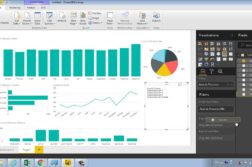Guía práctica para sacarle el máximo provecho a Excel y conocer las funciones más interesantes que la herramienta de Microsoft proporciona.
Una de las aplicaciones de hoja de cálculo por excelencia es, sin duda, Microsoft Excel. Aunque aprenderlo a usar es muy sencillo, muchos usuarios aún no han podido dominar esta herramienta. Pero, usarlo de forma básica no tiene nada que ver con ser un experto en Excel . Para sacarle el máximo provecho al programa debe saber usar las fórmulas apropiadas que le ayudarán a hacer un trabajo más óptimo.
¿Cuáles son las fórmulas de Excel que debo aprender? La página especializada Xataka realizó esta útil guía que a continuación compartimos:
OPERACIONES MATEMÁTICAS SIMPLES
Son las fórmulas más simples. Con estas podrá sumar, restar, multiplicar y dividir.
- Sumas: Con la fórmula =SUMA(A1:A50) podrá sumar los valores de las celdas en su interior.
- Restas: Si desea restar los valores de dos celdas deberá usar el símbolo de resta “-“ entre ambas. Es decir: =A2-A3
- Multiplicaciones: Para hacer esta operación debe intercalar entre las celdas un asterisco *. Así: =A1*A3*A5*A8
- Divisiones: La fórmula es =A2/C2
Cabe señalar que en Excel se respeta el orden de las operaciones, es decir, primero las multiplicaciones y divisiones, y luego sumas y restas. Asimismo, con el paréntesis le puede dar la prioridad a sus operaciones.
MAX Y MIN
Para saber la media aritmética, debe saber primero cuál es el mayor o menor valor de un conjunto, en Excel puede utilizar dos nombres: MAX y MIN (las puede usar con celdas separadas o rangos de celdas).
Fórmula: =MAX(celdas) / =MIN(celdas)
Ejemplo: =MAX(A2:C8) / =MIN(A2,B4,C3,29)

SI.ERROR
SI.ERROR es una fórmula que le ayudará a evitar errores, pues permite devolver un valor en el caso de que otra operación resulte un error. Esto es bastante común con divisiones.
Fórmula: =SI.ERROR(operación, valor si hay un error)
Ejemplo: =SI.ERROR (MAX(A2:A3) / MIN(C3:F9),»Ha habido un error»)#
CONTARA
CONTARA es una de las fórmulas para contar valores, esta herramienta cuenta valores que no sean números. Lo único que ignora son las celdas vacías.
Fórmula: =CONTARA(rango de celdas)
Ejemplo: =CONTARA(A:A)
CONTAR.SI
La fórmula contará el rango de celdas especificado siempre y cuando cumplan ciertos requisitos. Estos pueden ser que tengan cierto valor o que cumplan ciertas condiciones.
Fórmula: =CONTAR.SI(rango de celdas, criterio)
Ejemplo: =CONTAR.SI(C2:C,»Pepe»)
DIAS
Los cálculos de fechas son lo más complicado, pero esta fórmula hace el trabajo duro por usted, pues te da el número de días que hay de diferencia entre dos fechas.
Fórmula: =DIAS(primera fecha, segunda fecha)
Ejemplo: =DIAS («5/11/2018», B2)

(Foto: Microsoft Excel)
HIPERVINCULO
Excel convierte automáticamente las direcciones web en enlaces, pero si quieres crear un enlace con un texto distinto, necesitas usar una formula.
Fórmula: =HIPERVINCULO (dirección del enlace, texto del enlace)
Ejemplo: =HIPERVINCULO («http://www.google.com», «Google»)
TRANSPONER
Esta fórmula cambia las filas por columnas. Debe aplicarla a una selección de filas que coincida de forma inversa con la tabla que quieres trasponer. Por ejemplo, si la tabla original tiene 2 filas y 4 columnas, necesitas aplicarla a 4 filas y 2 columnas.
Fórmula: {=TRANSPONER(intervalo de celdas)}
Ejemplo: {=TRANSPONER(A1:C20)}
Cabe señalar que TRANSPONER es una fórmula de matriz, por lo que se necesita pulsar Control + Mayúsculas + Intro para aplicarla.
TRANSPONER
Esta fórmula cambia las filas por columnas. Debe aplicarla a una selección de filas que coincida de forma inversa con la tabla que quieres trasponer. Por ejemplo, si la tabla original tiene 2 filas y 4 columnas, necesitas aplicarla a 4 filas y 2 columnas.
Fórmula: {=TRANSPONER(intervalo de celdas)}
Ejemplo: {=TRANSPONER(A1:C20)}
Cabe señalar que TRANSPONER es una fórmula de matriz, por lo que se necesita pulsar Control + Mayúsculas + Intro para aplicarla.
¿Cómo crear fórmulas de Excel?
Muchos usuarios solo usan las hojas de cálculo para crear listas fácilmente modificables. Pero, la verdadera finalidad de Excel es calcular. Y esto se hace a través de fórmulas.
Entonces, ¿cómo puede crear fórmulas en Excel? Sencillo. A continuación una fórmula de suma:
- Hacer clic en la Celda donde desea realizar la fórmula.
- Escriba el signo de igual (=) para indicar a Excel la fórmula a realizar.
- Escriba el primer número que deseas sumar (ejemplo, 1500).
- Escriba el símbolo de suma (+) para indicar a Excel la operación a realizar.
- Escriba el segundo número a sumar (ejemplo, 200).
- Presione Enter o hacer clic en el botón Introducir en la Barra de Fórmulas para completar la operación. Y listo.
¿Cómo crear fórmulas de Excel?
Muchos usuarios solo usan las hojas de cálculo para crear listas fácilmente modificables. Pero, la verdadera finalidad de Excel es calcular. Y esto se hace a través de fórmulas.
Entonces, ¿cómo puede crear fórmulas en Excel? Sencillo. A continuación una fórmula de suma:
- Hacer clic en la Celda donde desea realizar la fórmula.
- Escriba el signo de igual (=) para indicar a Excel la fórmula a realizar.
- Escriba el primer número que deseas sumar (ejemplo, 1500).
- Escriba el símbolo de suma (+) para indicar a Excel la operación a realizar.
- Escriba el segundo número a sumar (ejemplo, 200).
- Presione Enter o hacer clic en el botón Introducir en la Barra de Fórmulas para completar la operación. Y listo.
Las opciones de pago son:
Office 365 Hogar
Office 365 Personal
Office Hogar y Estudiantes 2016 para PC.
Office Hogar y Estudiantes 2016 para Mac.
Ver más en: Gestión